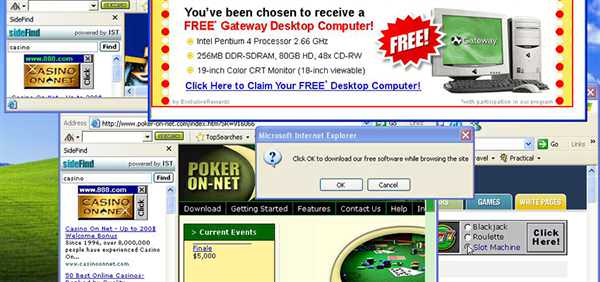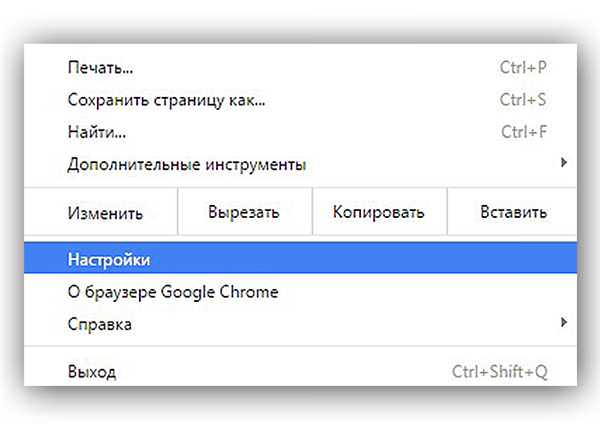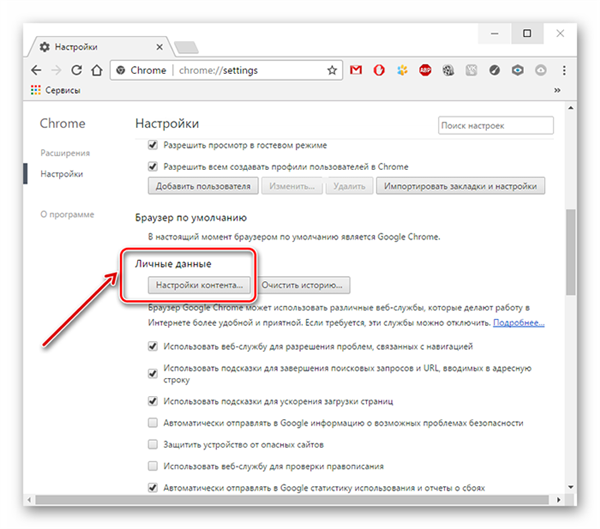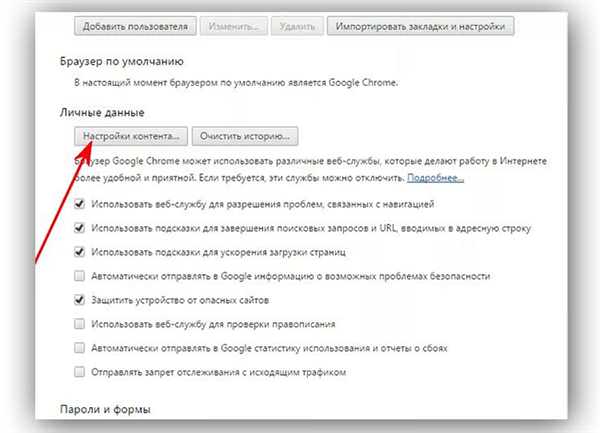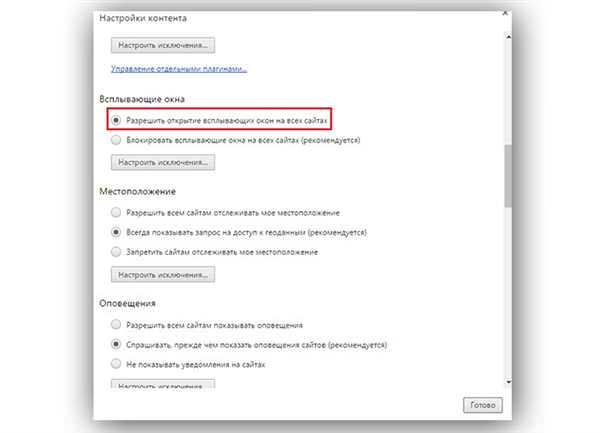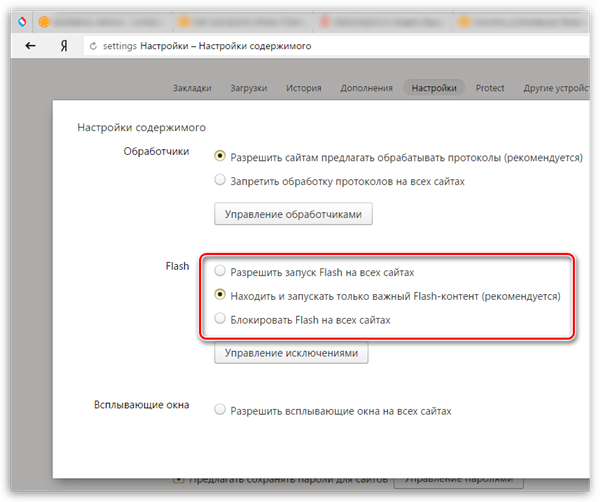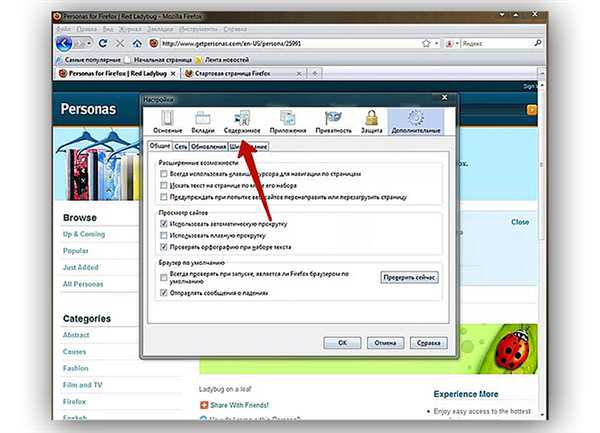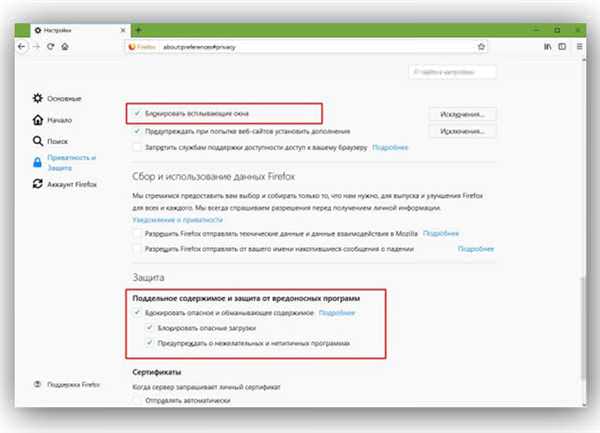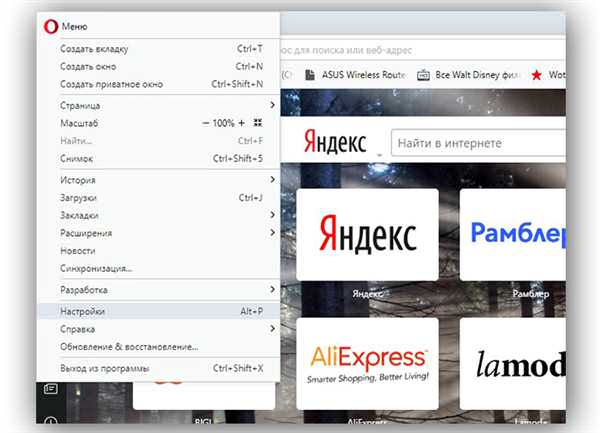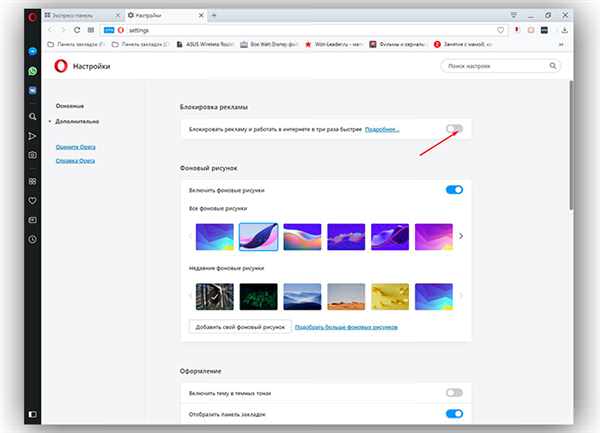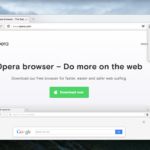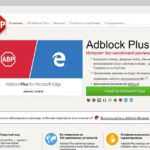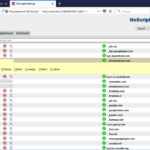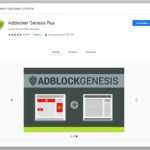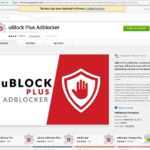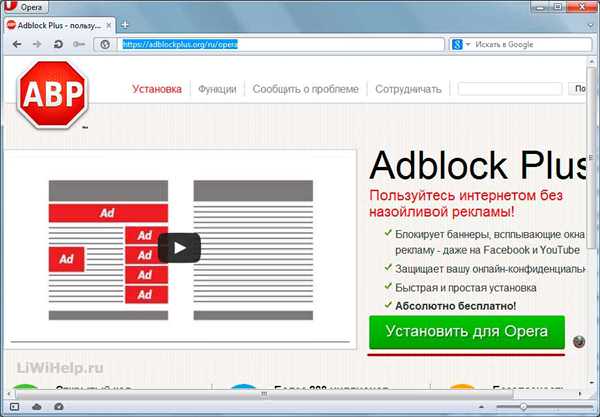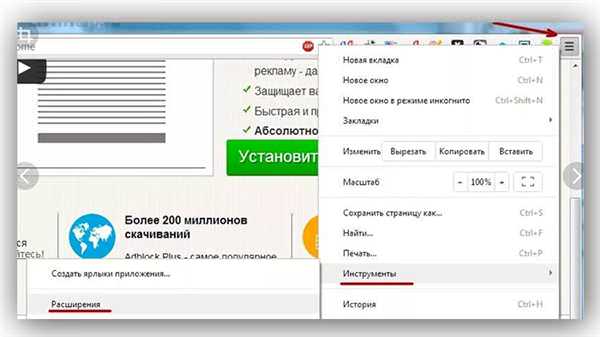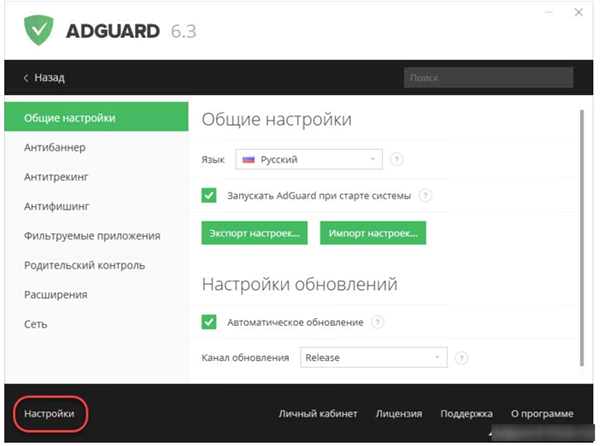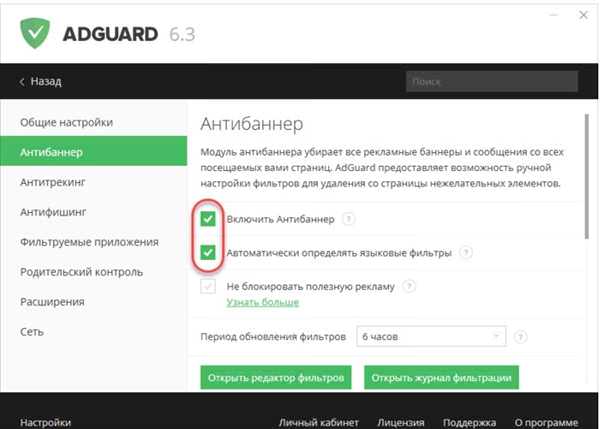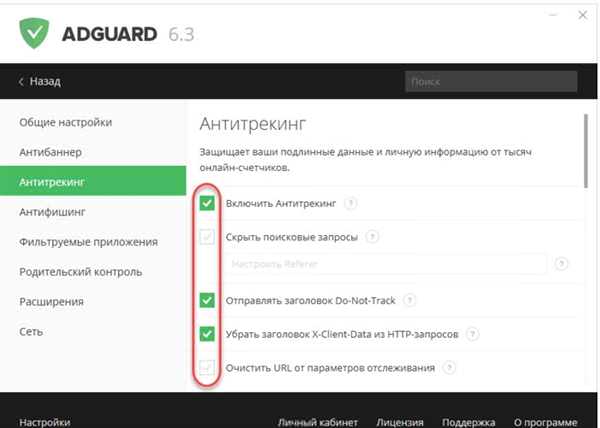Спливаюча реклама — справжній шкідник, дратівливий користувача і уповільнює роботу комп’ютера. Деякі юзери продовжують серфіть по мережі, ігноруючи нав’язливі пропозиції перейти за посиланням. Інші ж шукають спосіб позбутися від нових вікон. І не даремно, адже заблокувати рекламу в браузері можна всього за кілька хвилин.

Як заблокувати в браузері рекламу
Чому вискакує реклама
Сьогодні спливаюча реклама чекає користувача скрізь. Варто підключити комп’ютер до Інтернету, як настирливі вікна починають закривати проглядається контент і «їсти» трафік. Настирливі банери чекають скрізь — на сторінках мережі, у встановлених програмах, а самі «спритні» примудряються з’являтися прямо на робочому столі.
Ігнорувати рекламну облогу не варто. Звільнившись від виникають з нізвідки картинок, користувач не тільки прискорить завантаження сторінок, але і збереже свої нервові клітини.

Спливаюча реклама в браузері
Щоб перемогти «ворога», важливо знати, яким він може бути. Інтернет-реклама поділяється на два типи:
- Вбудована в сайт. Власники ресурсу свідомо «пускають» на свої простори рекламні банери. Заблокувати такі повідомлення простіше всього.
- Нав’язливий і лезущий з усіх дірок контент. Кардинально інший тип. Ці ролики і картинки показує користувачеві сам комп’ютер, атакований шкідливими програмами. Тут весь перелік небажаного змісту — від запрошень відвідати казино ігрові до мимовільного відкриття оглядачів і сторінок в них.

Нав’язливий контент
Прості способи боротьби
Існує кілька способів розправи з небажаними оповіщеннями. Кожен з них ефективний по-своєму.
Варіанти усунення реклами:
- відключення банерів прямо в настройках браузера. Будь-який браузер надає можливість позбутися від більшості спливаючих роликів;
- розширення. Якщо вбудований фільтр пропускає деякі небажані вікна, його можна «апгрейдити», встановивши додатковий блокувальник у вигляді плагіна;
- спеціальний софт. Програми, що захищають одним махом весь комп’ютер. Незалежно від використовуваного браузера, утиліта буде блокувати з’являються афіші;
- блокуючі браузери. Існують оглядачі, що повністю виключають перегляд проплаченого рекламодавцем контенту.
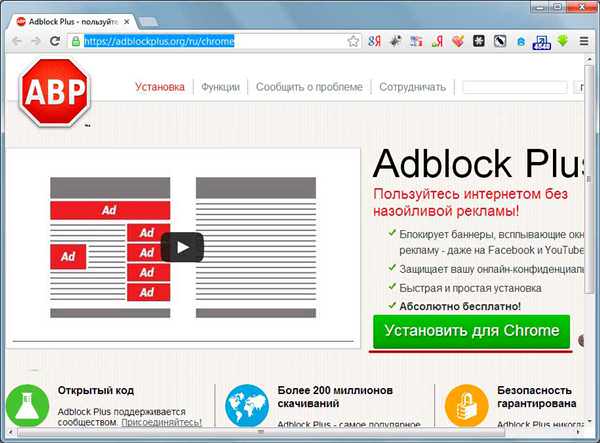
Програма Adblock для блокування реклами
Передбачена захист
Найпростішим способом позбутися від прохань зіграти в казино можна вважати активацію вбудованого фільтра. У кожного браузера шлях до цього меню свій.
Гугл Хром
Виробники цього софта подбали про своїх користувачів. Тим залишилося пройти в меню налаштувань і знайти відповідний пункт.
- У правому верхньому куті браузерного вікна знаходимо опції і проходимо по ньому. Переходимо до підпункту «Налаштування».

Переходимо до підпункту «Налаштування»
- Далі шукаємо пункт «Додаткові параметри». Шукана функція знаходиться у вкладці «Особисті дані».

Вибираємо пункт «Додаткові параметри»
- Знаходимо цей підпункт та переходимо до «Налаштування контенту».

Переходимо до «Налаштування вмісту»
- У цьому меню є галочка навпроти «Спливаючих вікон». Забороняємо показ банерів і зберігаємо зміни.

Ставимо галочку «Дозволити відкриття спливаючих вікон»
- Щоб нові налаштування вступили в силу, досить перезапустити браузер.
Яндекс.Браузер
Російськомовний браузер не залишив своїх шанувальників в біді і теж передбачив можливість позбутися від реклами.
Шлях до цієї функції лежить через основні параметри програми.
- Заходимо в меню опцій, значок якого знаходиться у верхньому правому куті вікна.

Заходимо в меню опцій
- В підменю «Особисті дані» — «Налаштування вмісту» — відшукуємо рядок з важливим флеш-контентом. Ставимо позначку і перезапускаємо браузер, не забувши зберегти внесені налаштування.

В підменю «Особисті дані» — «Налаштування вмісту вибираємо рекомендований
Мозілла
Лисячий браузер не залишився в стороні від проблеми. Солідарно з іншими браузерами, творці Firefox розташували значок налаштування в правому верхньому кутку. Туди вирушаємо.
- При переході в налаштування з’явиться вікно опцій, де віднаходимо підпункт з назвою «Зміст».

Натискаємо на підпункт «Вміст»
- Там знаходимо ставимо галочку, що забороняє показувати раптову рекламу, і зберігаємо змінені настройки.

Знаходимо ставимо галочку, що забороняє показувати раптову рекламу і зберігаємо змінені налаштування
Після перезапуску Мозілли перегляд сторінок стане приємніше.
Опера
Динозавр інтернет-серфінгу відзначився і розташував меню налаштувань у верхньому лівому кутку.
- Клікаємо по ньому, вибираючи в випадаючому меню виберіть пункт «Налаштування».

Вибираємо «Налаштування»
- У діалоговому вікні шукаємо розділ «Веб-сайти» (іноді просто «Сайти»), в якому знаходиться функція блокування спливаючих вікон, пересуваємо скрол і зберігаємо зміни.

У функції блокування спливаючих вікон, пересуваємо скрол і зберігаємо зміни
Перезапускаємо браузер.
Встановлюємо розширення
Самий простий спосіб виправити банери — скористатися вбудованою функцією у браузері. Але при активній роботі в інтернет така опція може і перешкодити, приховавши від юзера важливі повідомлення. Щоб фільтрувати з’являються вікна більш ретельно, браузеру знадобиться спеціальне розширення.
Найефективніші блокувальники:
| Найменування | Фото | Опис |
|---|---|---|
| Stands Fair AdBlocker |
|
Розширення підходить тільки для браузера Гугл Хром. Ефективно бореться з усіма типами оголошень, у тому числі з довільно воспроизводящимися відео і спливаючими картинками на роликах YouTube |
| AdGuard AdBlock |
|
Можливо, самий популярний блокер, який за всю історію був викачаний більше чотирьох мільйонів разів. Серед переваг програми є можливість відправити деякі типи оголошень в білий список. Якщо тут і чорний список рекламодавців, редагований вручну. З неотмеченными в списках сайтами AdBlock справляється самостійно. Підтримується більшістю браузерів |
| Opera Browser |
|
Існує версія браузера Опера, в якій вже активована функція блокування. Справляється з більшістю перешкод на екрані, але і дає можливість вибрати популярні банери |
| Adblock Plus |
|
Те саме розширення, назва якого стало прозивним ім’ям. Десять мільйонів скачувань говорять самі за себе. Маса плюсів, але є і деякі мінуси. Сьогодні вже існують оголошення, які Адблоку не по зубах. А ще його треба налаштовувати вручну |
| NoScript |
|
Розширення, розроблене спеціально для Firefox. Сам фільтр є блокувальником скриптів, що не заважає йому ефективно боротися з спливаючими оповіщеннями з рекламою. Без додаткових налаштувань програма тверда і невблаганна. Якщо покопатися в настройках, можна виявити зручний вибір небажаного контенту. Плюс програми — можливість усунути практично всі типи банерів Недолік — під час тесту НоуСкрипт не зміг перемогти деякі афишки на відео |
| AdBlocker Genesis Plus |
|
Розширення з високою оцінкою користувачів. Широкий функціонал і гнучкі налаштування. Працює програма тільки з Google Chrome |
| uBlock AdBlocker Plus |
|
Сильне додаток практично без вад. Звичайно, можна знайти рекламу, перед якою це розширення безсило. Однак більшість банерів під час тесту були успішно поглинені. Софт встановлюється тільки в Гугл Хром |
Установка розширення для браузера показана на прикладі Опери:
- Качаємо розширення з сайту https://adblockplus.org/ru/opera натиснувши на кнопку «Встановити для Опера».

Качаємо розширення з сайту
- Натискаємо на меню налаштувань браузера і переходимо на пункт «Інструменти». Клікаємо по підпунктом «Розширення».

У пункті «Інструменти» вибираємо «Розширення»
- При необхідності налаштовуємо роботу програми.
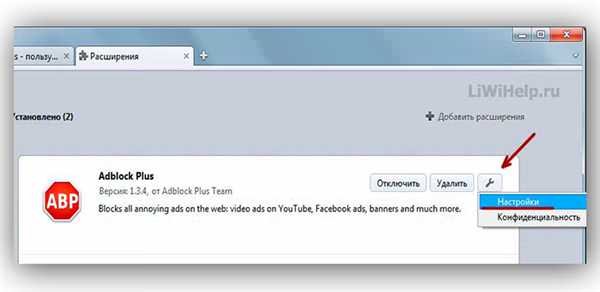
При необхідності налаштовуємо роботу програми
Програми для комп’ютера
Налаштувати блокування окремо в кожному браузері довго і виснажливо. Якщо юзер використовує відразу кілька оглядачів, доцільніше встановити блокування прямо в операційну систему. Програма буде працювати на рівні мережі і не піддасться браузерних обмежень.
Adguard
Програма, що стоїть на сторожі спокійного серфінгу вже кілька років. Працює на Windows, а також Андроїд і Linux.
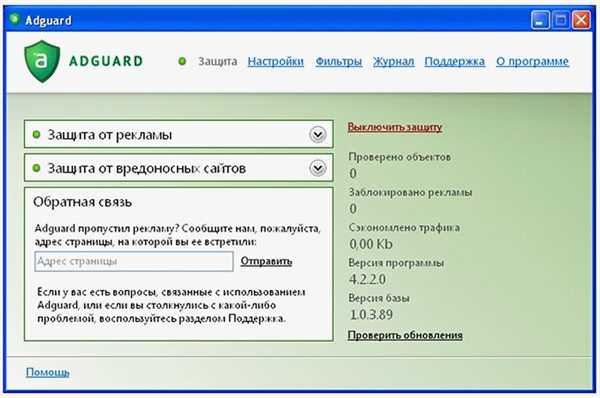
Програма Adguard
Функціонал додатка вражає асортиментом:
- обмеження збору статистичних даних, проводяться ресурсами;
- видалення докучливих кнопок соцмереж;
- прискорення завантаження сайтів;
- усунення битих картинок і інших елементів;
- блокування шахрайських запитів;
- усунення реклами в роликах YouTube;
- попередження спливаючих банерів в установлених додатках;
- сканування сторінок, що переглядаються на предмет вірусів;
- можливість установки батьківського контролю.
Простий інтерфейс дозволяє налаштувати програму за кілька хвилин.
- Відкривши програму, переходимо в меню налаштувань. Рекомендується поставити галочки на «Автоматичний запуск» та «Оновлення».

Ставимо галочки на «Автоматичний запуск» та «Оновлення»
- Далі встановлюємо прапорці на зазначених на фото пунктах.

Встановлюємо прапорці в пунктах, як показано на фото
- На наступній вкладці блокуємо збір статистики, додаючи потрібні галочки.

Блокуємо збір статистики, додаючи потрібні галочки
- На вкладці «Антифішинг» встановлюємо блокування шкідливих сайтів.

На вкладці «Антифішинг» встановлюємо блокування шкідливих сайтів
- В залежності від потреб користувача, можна налаштувати і інші функції. Наприклад, батьківський контроль. Відповідні пункти меню знаходяться в тій же колонці зліва.
Примітка! Завдяки програмі, використання інтернету стає більш комфортним і ефективним.
Ad Muncher
Безкоштовний софт відмінної якості. Підтримується ОС Віндовс і працює з більшістю браузерів.
Спочатку Ad Muncher був задуманий як софт, зберігає трафік. Але коли ера повільного і економного інтернету залишилася в минулому, творці програми перекваліфікували її в блокувальник. Тепер логотип з коровою став незмінним атрибутом очищеного серфінгу.
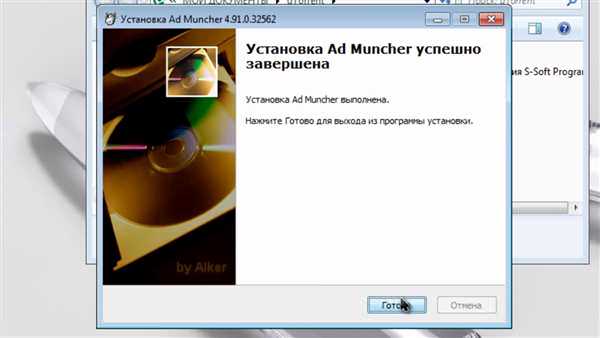
Програма Ad Muncher
Корисні функції утиліти:
- аналіз веб-сторінок і моніторинг їх вмісту;
- попередження спливаючого контенту;
- усунення фонового звукового супроводу на сторінках;
- автоматична інтеграція в меню налаштувань оглядачів;
- гнучка система фільтрів за адресами — чорний список;
- додаткова обробка програм-месенджерів;
- попередження «заражених» рекламою додатків;
- заборона на збір статистики.
Незважаючи на зміну кваліфікації, Ad Muncher досі відмінно справляється з економією мегабайт. У випадку з обмеженим трафіком використання цієї програми більш ніж доцільно.
AdwCleaner
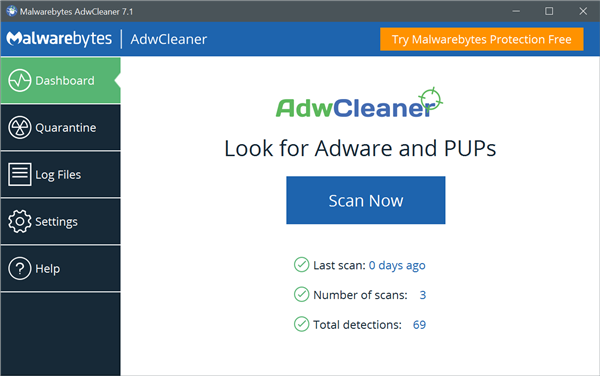
Програма AdwCleaner
Сканер, через який не пройде жоден міні-банер. Найпотужніший софт для аналізу і оптимізації роботи в мережі.
AdwCleaner не просто захищає комп’ютер в реальному режимі, але і перевіряє встановлювані додатки. Програма попереджає будь-які надбудови програм, що проникають тулбари та інший сторонній контент.
Функції програми:
- сканування системи на предмет «вторгнення», в тому числі і аналіз ключів реєстру;
- блокування реклами;
- зручний і зрозумілий інтерфейс;
- усунення непотрібних панелей інструментів;
- контроль над кількістю плагінів і розширень в браузерах;
- безпека комп’ютера.
uBlock
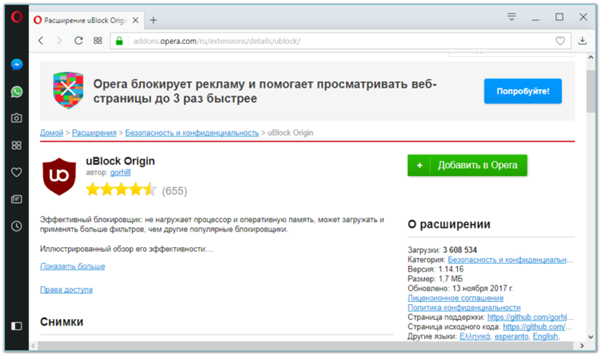
Програма uBlock
Настільки невимоглива і легка, що її присутність практично не позначається на роботі системи. Мінімалізм відчутний у всьому — від використання ресурсів процесора до простого інтерфейсу. Ще одна перевага — безкоштовне розповсюдження програми.
Можливості uBlock:
- білий, чорний список і автоматичне блокування на розсуд програми;
- автоматичне завантаження оновлень;
- малий «системний» апетит;
- російська мова інтерфейсу;
- неконфліктність утиліти по відношенню до решти софту на ПК.
Після інтеграції uBlockа в систему значок програми з’являється на панелях всіх браузерів. Додаток заслуговує на окрему похвалу за зручну статистику, в якій можна ознайомитися зі списком усунених проблем і кількістю заблокованого контенту. Можна також дізнатися, що приховано від очей користувача в поточний момент часу.
AdFender
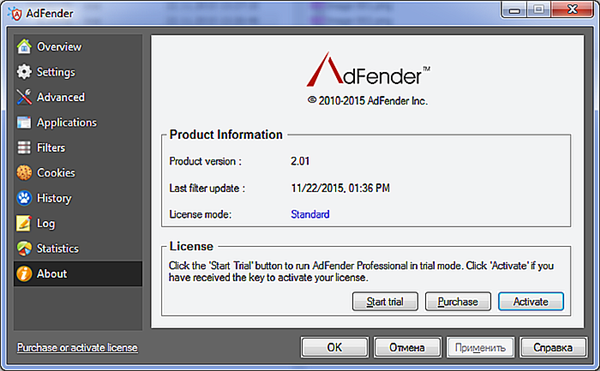
Програма AdFender
Скромна і практична програма, яка не потребує дифірамбах. Сильні сторони — швидкодія і максимальний комфорт користувача під час серфінгу.
Серед можливостей AdFender важливо зазначити:
- простий мову інтерфейсу, зрозуміле меню налаштувань;
- сполучення з більшістю браузерів;
- спеціальний набір фільтрів для блокування реклами;
- надійне зберігання особистих даних і заборона збору статистики;
- збільшення швидкості завантаження сторінок;
- блокування файлів cookie.
Після завантаження програми на сайті розробника слід налаштувати роботу програми, вибравши необхідні функції. Далі програма автоматично включиться в роботу і захистить ПК.
Захист смартфона

Захист від реклами для смартфона
У випадку з захистом комп’ютера у користувача є маса варіантів. Якщо ж від реклами необхідно захистити смартфон, вибирати варто спосіб, не ускладнює роботу пристрою. Ідеальним у такому разі стане браузер з вбудованою функцією блокування банерів.
Рекомендовані браузери для телефону:
- Samsung Internet. Продукт зі світовим ім’ям володіє вбудованим плагіном. Налаштовуй і користуйся;
- Яндекс.Браузер Альфа. Молодший брат популярного браузера і непоганий блокувальник початкового рівня;
- Opera Mini. Малюк з частковим блокуванням спливаючих вікон. Похвалитися функціоналом не може, але і не втрачає популярності;
- Google Chrome. Старий добрий Гугл Хром ефективно бореться з токсичним контентом.
Існує маса способів перемогти спливаючі банери. Для термінового вирішення проблеми є функції, вбудовані в браузери. В якості важкої артилерії можна використовувати спеціальні програми, що усувають небажаний контент.